Содержание
Восстановить Apple keyboard aluminium после попадания жидкости / Хабр
Все началось с того, что однажды мне залили красным вином проводную клавиатуру от Apple (MB110RS). Максимум, что было сделано до того, когда я об этом узнал, лишь удаление внешних следов попадания жидкости.
Надо отметить, что эта клавиатура не зря считается одной из самых удобных в своем роде в принципе: легкий тихий ход клавиш, полностью свободные и расслабленные руки при работе за ней, приятный дизайн.
Так вот именно своего главного достоинства — легкого хода клавиш — после того, как под них попало вино, клавиатура почти лишилась: стали залипать кнопки в особенности нижнего ряда — Shift, Ctrl, Alt, Cmd и в первую очередь Пробел. Оно и понятно — попавшая жидкость ввиду наклона клавиатуры устремилась в нижнюю ее часть, и вино, вода из которого успела испариться, оставило свой сухой остаток на контактных площадках, пружинящих резинках и под клавишами. Справедливости ради стоит сказать, что даже после этого клавиатура продолжала работать.
Было решено восстанавливать. Но! После 10 минут поисков выяснилось, что клавиатура абсолютно неразборная — ни единого винта! Как слоеный пирог, она состоит из приклееной к днищу посредством пленок и фольги печатной платы и алюминиевого каркаса.
Впрочем, расклеить-то ее можно даже феном:
Но в конечном виде она будет представлять собой малопривлекательное зрелище.
Аутопсия Apple keyboard aluminium
Поверьте печальному опыту всех тех, кто попробовал этот путь на себе, конечный результат того не стоит. И потом никаких гарантий, что обратно удастся все собрать в первозданном виде.
Конечно, для простой чистки грязи под клавишами достаточно снять их и удалить загрязнения. Но снимать поочередно каждую из 110 клавиш, мне показалось слишком утомительной процедурой.
Короче говоря, решил я выбрать путь топорный и аккуратный одновременно — просто искупать в воде, а затем хорошо просушить.
Итак, как я восстанавливал работоспособность клавиатуры Apple после попадания жидкости:
- Найти чистый широкий поднос/поддон для манипуляций с погружением в воду.
 Я использовал обычный поддон из духовки, предварительно хорошо помытый.
Я использовал обычный поддон из духовки, предварительно хорошо помытый. - Подогреть литра 3-4 отфильтрованной воды из под крана. Температура такая, чтобы руке было еще терпимо.
- Помещаем клаву в поддон и неспешно и равномерно поливаем теплой водой так, чтобы хорошо заполнить все пустоты внутри (я нажимал при этом на клавиши, чтобы выпустить воздух из полостей). Несколько раз переворачиваем, чтобы вода все промыла внутри.
- При желании в это время по самим клавишам можно еще и пройтись щеткой. Но оговорюсь – никаких чистящих средств я не использовал.
Сливаем отработанную воду из поддона. - Теперь желательно вымыть все соли, что остались от загрязнений, а также были привнесены обычной водой. Для этого я использовал смесь 1 части изопропилового спирта (изопропанол) в 2ух частях дистиллированной воды. Общий объем – 0,5 литра.
Быть может, достаточно только дистиллированной воды, но с изопропиловым спиртом она впоследствии активнее будет испаряться, что нам и нужно в конечном.
Так же равномерно заполняем клавиатуру жидкостью. Все, что льется мимо, сливаем из поддона в стакан и вновь проливаем на клавиатуру. Минут 3-5 ждем и сливаем всю жидкость из клавиатуры.О правилах безопасности при работе с изопропиловым спиртом:
пары стараемся не вдыхать, в глаза не закапываем, внутрь не потребляем; попадание на кожу ничем не чревато, просто смыть. - Пора сушить нашу клаву-утопленницу. Вытряхиваем резкими взмахами все видимые капли воды, протираем сухой тряпкой. Сушим с обеих сторон обычным феном минут 10-15 с расстояния 20-30 см, равномерно прогревая. Не перегревать! Критерий температуры – терпимость руки при прикосновению к корпусу.
Одновременно с этим можно проверить качество промывки: я снял клавишу пробела — следов красного вина как ни бывало. Волоски, шерсть животных и прочий мусор, набивающийся в такие большие участки, удаляем ватной палочкой. - Теперь финальная стадия сушки – нужно удалить многочисленные следы влаги между пленками, под клавишами, на печатной плате клавитуры.
 В идеале для этого использовать силикагель, но не все располагают им. Намного проще и с не меньшим успехом воспользоваться давно зарекомендовавшим себя в этой роли обычным рисом.
В идеале для этого использовать силикагель, но не все располагают им. Намного проще и с не меньшим успехом воспользоваться давно зарекомендовавшим себя в этой роли обычным рисом.Для этого я предварительно в течении 2-3 минут высушил рис (достаточно 300-500г), насыпанный сантиметровым слоем в керамической тарелке, в микроволновке (чтобы он еще сильнее втягивал в себя влагу). Под воздействием микроволн сухой рис сперва белеет, а затем быстро желтеет и даже начинает дымить, поэтому через каждые 60 секунд рекомендую помешивать для равномерного просушивания и во избежании гари.
Подождав, когда рис остынет до приемлемой температуры, берем клавиатуру и помещаем в герметичный большой пакет. Равномерно распределяем по ее поверхности рис и плотно сворачиваем пакет, изолируя от внешнего воздуха. Оставляем на 1-2 дня в теплом месте.
- Открываем наш тайник, проверяем, чтобы не осталось лишних рисинок под клавишами.
Итак, спустя сутки “рисовой” сушки клавиатура при первом же подключении и нажатии на Caps Lock радостно подмигнула зеленым светодиодом, а клавиши вновь легко зашуршали приятным едва слышимым шелестом…
PS: Не претендую на единственно верную методику мытья/чистки/сушки клавиатурыг — все делал интуитивно. Результатом доволен.
Результатом доволен.
Полагаю, что при залитии клавы чаем, кофе, молоком, соком, коктейлем, минералкой, пивом (нужное — подчеркнуть) алгоритм восстановления будет тот же. Единственное исключение – газированные напитки: их необходимо смывать тот час же любой чистой водой, пока содержащиеся в них кислоты не начали разъедать контактные площадки, иначе наверняка придется распрощаться со своим кнопочным другом.
Встречаются советы для совсем ленивых – засунуть клавиатуру в посудомойку. Я бы не стал однозначно рекомендовать этот способ – привнесение различных моющих средств вряд ли положительно скажется на электронных компонентах и контактных площадках печатной платы. Но на вкус и цвет…
Фотографии разобранных девайсов взяты отсюда:
www.curiouschap.com/2007/11/curiosity-killed-the-apple-keyboard/comment-page-1
www.brunerd.com/blog/2009/08/25/apple-keyboard-a1243-disassembly
Как почистить клавиатуру компьютера и ноутбука
Автор Александр Бойдаков На чтение 8 мин Просмотров 16. 2к. Опубликовано Обновлено
2к. Опубликовано Обновлено
Следить за чистотой различных компонентов ― не слишком простая задача, ведь немалое количество людей не сможет даже разобрать корпус устройства. Легко чистить только клавиатуру компьютера или ноутбука ― и лизун специальный есть, упрощающий чистку, и щеточки особые, позволяющие очистить пространство между клавишами. Но, несмотря на такое разнообразие средств, далеко не все пользователи знаю, чем чистить любимый компонент, и не готовы уделять ему хотя бы полчаса в год. В данной статье мы вам подробно расскажем. как очистить клавиатуру компьютера от грязи и пыли всеми возможными способами.
План статьи:
- Стоит ли почистить клавиатуру
- Как разобрать и собрать клавиатуру на пк и ноутбуке
- Процедура чистки клавиатуры от пыли в домашних условиях — инструкция
- Как почистить клавиатуру компьютера или ноутбука в домашних условиях — пошаговая инструкция
- Клавиши ноутбука без разборки
- Контакты и шлейф на клавиатуре ноутбука
- Мембранная клавиатура — как ее почистить
- Ультразвук
- Средства и наборы
- Щетка и липучка
- Пылесос и баллончик
- Жидкость, гель и спрей
- Чистящие палочки, пластилин, желейная тряпка
- Что такое лизун, как им пользоваться и почистить клавиатуру самостоятельно
- Почему после уборки залипают или не работают клавиши
- Можно ли вымыть клавиатуру водой
- Выводы
- Плюсы и минусы чистки
- Видеообзор
Стоит ли почистить клавиатуру
Почистить комп самостоятельно ― не такая простая задача, как может показаться. Сделать это быстро вовсе невозможно, поэтому генеральная химчистка проводится едва ли раз в несколько лет. Но поступать так с устройством ввода нельзя.
Сделать это быстро вовсе невозможно, поэтому генеральная химчистка проводится едва ли раз в несколько лет. Но поступать так с устройством ввода нельзя.
Засоренная клавиатура, на которую что-то пролили, залипает и может подвести вас в самый ответственный момент во время какой-либо игры или написания важного отчета. Поэтому старайтесь своевременно почистить появившийся мусор, исправлять залипшие кнопки.
Как разобрать и собрать клавиатуру на пк и ноутбуке
Чтобы почистить и провести уборку микробов внутри клавиатуры ноутбука, ее придется вскрыть. Сделать это не так сложно, но любая разборка требует практики. Не ждите, что у вас получится эта работа с первого раза ― чтобы сделать все правильно, придется немного попотеть и аккуратно снять клавиши.
Чтобы снять кнопку, просто аккуратно потяните ее сначала за верхний, а после ― за нижний край. Для этого надо использовать пинцет или тонкую отвертку. Постарайтесь ничего не сломать на клавиатуре ноутбука, не прилагайте слишком много сил. Чтобы вернуть все обратно после протирки, аккуратно поместите клавиши в их пазы.
Чтобы вернуть все обратно после протирки, аккуратно поместите клавиши в их пазы.
Ноутбук же лучше вовсе не разбирать. Касается это asus, samsung, acer, dexp, apple, любого другого. Сломать его кнопки слишком просто, да и неразборные модели встречаются все чаще.
Сфотографируйте клавиатуру перед разборкой, чтобы запомнить, какие кнопки, в каких местах располагаются.
Процедура чистки клавиатуры от пыли в домашних условиях — инструкция
Почистить игровую клавиатуру ПК logitech g510 после пролитой воды или сладкого чая не слишком сложно. При желании это можно сделать дома даже растворителем, но подобный способ легко разъест краску, уничтожив дизайн девайса.
Лучше всего использовать:
- Спирт.
- Ватные палочки.
Нанесите спирт или спиртосодержащее средство на палочку, аккуратно протрите загрязненные места. На больших площадях лучше использовать ватные диски — их тоже предварительно смазать спиртом (можно изопропиловым). Чтобы облегчить себе задачу, нужно приобрести дополнительные средства, о которых будет рассказано ниже.
Чтобы облегчить себе задачу, нужно приобрести дополнительные средства, о которых будет рассказано ниже.
Ватные диски можно использовать и для очистки калькуляторов, мышей. На Logitech g500 аккуратно провести вдоль колесика и соединительных швов.
Как почистить клавиатуру компьютера или ноутбука в домашних условиях — пошаговая инструкция
Если жидкость была пролита на macbook или другой ноутбук, а в сервисном центре отказываются даже смотреть на девайс бесплатно, можно попытаться отремонтировать клаву своими руками.
Конечно, изнутри ее почистить нельзя. Разбирать клавиатуру ноута, будь то асер, днс, делл или паккард белл, не рекомендуется. Кроме того, есть несъемные устройства. Что сделать, это всячески воздействовать на нее снаружи. Так, наружный корпус клавиш протереть жидкостью для очистки дисплея телефона.
От пыли можно избавиться при помощи пылесоса или баллончика со сжатым воздухом.
Клавиши ноутбука без разборки
Еще один способ избавиться от жира и все почистить, не снимая клавиш с Acer Extensa, Aspire, HP Pavilion dv6, g7, Asus n73s и не повреждая устройство, ― это воспользоваться зубочистками. Простенькие заостренные палочки, стоящие у каждого на кухне, станут отличными помощниками для любого человека, заботящегося о своем ноутбуке.
Простенькие заостренные палочки, стоящие у каждого на кухне, станут отличными помощниками для любого человека, заботящегося о своем ноутбуке.
Чтобы почистить стыки клавиш ноутбука, просто аккуратно проведите по ним палочками. После этого можете уже системно почистить историю, буфер обмена, чтобы ничего не лагало.
Чтобы почистить клавиатуру ноутбука Toshiba Satellite, Asus x550c, x550l, Samsung, Dell Inspiron, Packard Bell, других устройств правильно, не прилагайте слишком много сил, иначе все сломаете.
Контакты и шлейф на клавиатуре ноутбука
Если же вы все же решились снять клаву какого-нибудь Lenovo z570, g570, b570e или b590, чтобы добраться до системной платы, будьте крайне аккуратны. Снимите защелки, удерживающие клавиатуру на месте, чтобы добраться до нужных контактов, залитых кофе.
Нанесите немного хлоргексидина или иного средства на ватную палочку, проведите ею по контактам. Но будьте аккуратны. Все компоненты ноутбука самсунг, леново, msi, тошиба, сони, асус очень хрупкие.
Шлейф чистится таким же образом, просто будьте с ним предельно аккуратны. Перед очисткой его надо отключить.
Мембранная клавиатура — как ее почистить
Люди, купившие недешевую мембранную клаву от microsoft, тщательно оберегают ее от залития соком или попадания хлебных крошек. Но катастрофы случаются с каждым, поэтому уборки им в любом случае не избежать.
Им необходимо учесть следующее: мембранные контакты ни в коем случае нельзя мыть под водой или протирать, даже если они липнут. Допускается только обдувка пыли пылесосом или баллончиком сжатого воздуха. Внешний корпус кнопок можно протереть спиртом, но не более. Нельзя пытаться их вытащить.
Ультразвук
Некоторые ноутбуки вроде HP или Sony Vaio постоянно проходят через процедуру обновления. Они увеличивают размер кеша клавиатуры, но делают ее все более хрупкой. В результате даже безобидный состав моющего состава навредит клавиатуре ноутбука. Это же происходит с современными игровыми устройствами.
В таком случае целесообразно заказать ультразвуковую чистку. Это достаточно простая процедура, позволяющая избавиться от всех загрязнений, высушить кнопки после залития, защитить устройство от неисправностей.
Средства и наборы
Чтобы легко почистить компьютерную клавиатуру от заливки, удалить грязь, недостаточно просто использовать тряпку и средство для уборки экрана. В наше время существует немалое количество приспособлений, позволяющих упростить данный процесс.
Нужно приобрести специальный набор в магазинах dns по невысокой стоимости в Москве, Екатеринбурге, Минске, заказать через алиэкспресс. От вас потребуется только правильная сборка устройства после процедуры.
Наш информационный портал узнал, какие очистители приобрести:
- Щетки.
- Липучки.
- Гели.
- Спреи.
- Специальные жидкости.
- Чистящие палочки.
- Желейные тряпки.
- Салфетки.
- Баллончик со сжатым воздухом.

Щетка и липучка
Чистилки от zalman, logitech легко почистить своими руками, особенно если для уборки у вас есть подходящая щетка, средство для мойки окон или любой другой растворитель. Щеточки помогут проникнуть в самые недоступные места, а липучки ― собрать на себя всю грязь с большой площади.
Пылесос и баллончик
Клавиатуры макбука или Razer ― хрупкие аксессуары, требующие применения новейших средств для уборки. Для них отлично подойдет пылесос в режиме выдува или баллончик со сжатым воздухом. Просто направьте их на клаву, чтобы избавиться от всей грязи как внутри, так и на поверхности.
Жидкость, гель и спрей
Для активного очищения пыли с механической клавиатуры можно использовать специальные жидкости. Гель или спрей сначала наносятся на клавиши, а потом аккуратно стираются тряпкой. Как показывают отзывы, а также, итоговые фото, такой чистильщик легко отмывает загрязнения.
Чистящие палочки, пластилин, желейная тряпка
Чтобы хорошо почистить беспроводную клавиатуру или шикарную проводную Bloody после пива, необязательно закупаться в фирменном павильоне по бешеной цене. Более того, мойку могут провести без вашего участия. Ряд средств, такие как пластилин, палочки, желейная тряпка, сами собирают на себя грязь, в отличии от салфетки. Достаточно просто правильно ими пользоваться.
Более того, мойку могут провести без вашего участия. Ряд средств, такие как пластилин, палочки, желейная тряпка, сами собирают на себя грязь, в отличии от салфетки. Достаточно просто правильно ими пользоваться.
Что такое лизун, как им пользоваться и почистить клавиатуру самостоятельно
Чтобы оттереть нетбук от грязи, нужно использовать обычную желейную липучку, которая называется лизун, который применялся для чистки мышки.. Она самостоятельно собирает на себя грязь, затем аккуратно снимается с клавиатуры, перед этим растекаясь по ней. Не оставляет след на белом устройстве.
Делается он следующим образом:
- Налейте в какую-то емкость немного клея. Сколько его нужно, определите сами.
- Добавьте краски, чтобы придать лизуну определенный оттенок.
- Перемешайте, добавьте столовую ложку натрий тербората, перемешайте опять.
- Добавьте еще треть столовой ложки натрия, мешайте до загустения.
- Надев перчатки, достаньте смесь, немного помните ее в руках, пока она окончательно не обретет форму.

Почему после уборки залипают или не работают клавиши
Конечно, собрать пленку и прочую грязь из воздушной прослойки несложно, но иногда после такой чистки клавиатуры требуется ремонт. Обычно появление новых глюков и багов означает, что вы собрали что-то неправильно, клавиша не попадает в пазы.
Можно ли вымыть клавиатуру водой
Вымыть клавиатуру Genius, Defender ― вариант не для всех, поэтому многие люди доверяют только себе самому, не отдавая бешеные деньги мастерам, обещающим: «Почистим». Однако, не каждый знаком со всеми тонкостями. Так, некоторые в домашних условиях пытаются просто промыть кнопки водой.
Такая промывка категорически запрещена, иначе со всеми контактами сможете попрощаться!
Выводы
Самостоятельно почистить клавиатуру компьютера или ноутбука от пыли, грязи и мусора не так уж и сложно, главное ― нормально ее разобрать, впоследствии собрать. Впрочем, на освоение этого вам не нужно много времени и для работы может понадобиться лишь салфетка..jpg) Пару практических занятий ― чистка клавиатуры уже занимает не больше пары десятков минут.
Пару практических занятий ― чистка клавиатуры уже занимает не больше пары десятков минут.
Плюсы и минусы чистки
Плюсы:
- Она работает быстрее.
- У клавиш снижается время отклика.
- Все кнопки перестают заедать, лагать.
- У компонента повышается чувствительность.
- Срок его службы значительно возрастает.
- Цвет подсветки теряет грязновато-мутный оттенок.
Минусы:
- С большой вероятностью вы не сможете сделать это с первого раза, даже посмотрев видео.
- Можно случайно неправильно собрать компонент.
Видеообзор
РЕШЕНО: Как разобрать клавиатуру Apple? — Клавиатура Apple
Руководства по ремонту и поддержка беспроводных и проводных клавиатур Apple.
189 вопросов
Посмотреть все
iRex
Реп: 205
Опубликовано:
Опции
- Постоянная ссылка
- История
- Подписаться
мб110
Ответил!
Посмотреть ответ
У меня тоже есть эта проблема
Хороший вопрос?
Да
№
Оценка
16
Отмена
Выбранное решение
майер
@майер
Представитель: 676.8k
MacHale Enterprises
2,9к
1к
2,6к
Размещено:
Опции
- Постоянная ссылка
- История
Верхняя и нижняя половинки склеены между собой. Вы можете снять верхний слой
, но это невозможно сделать, не разрушив его в процессе.
ОБНОВЛЕНИЕ 24.12.19
Позже я разобрал беспроводную клавиатуру:
Беспроводная клавиатура Apple (A1255) Разборка
Был ли этот ответ полезен?
Да
№
Оценка
9
Отмена
Самый полезный ответ
Стив Мондесир
Реп: 241
Опубликовано:
Опции
- Постоянная ссылка
- История
Привет всем,
Я обнаружил, что проводную клавиатуру Apple можно разобрать с помощью фена на «низком нагреве». Примечание: НЕ ИСПОЛЬЗУЙТЕ тепловую пушку, она просто испортит вашу клавиатуру и не поддастся ремонту. Тем не менее, сушка для волос допустима при использовании при низкой температуре. Просто направляйте нагретый воздух на белую нижнюю крышку клавиатуры Apple на срок до 4–5 минут. Главное, чтобы нижняя крышка клавиатуры нагрелась настолько, чтобы размягчить двухстороннюю клейкую пленку. После нагрева клавиатура легко отделяется. Мне пришлось использовать этот метод как средство для исправления моего поврежденного шнура. Так что да, отремонтировать проводную клавиатуру Apple вполне возможно. Однако по шкале от 1 до 10, где 10 — самая легкая мера сложности. Я бы оценил его на 8.
Однако по шкале от 1 до 10, где 10 — самая легкая мера сложности. Я бы оценил его на 8.
Был ли этот ответ полезен?
Да
№
Оценка
20
Отменить
Эрик Эссен
@eric_e
Респ: 17.4k
41
19
44
Опубликовано:
Опции
- Постоянная ссылка
- История
Это из старого вопроса об очистке клавиатуры, на который я ответил:
Если вы поднимите клавиши и заглянете под нижний край, вы увидите кронштейны и аккуратно освободите их с помощью крошечной отвертки или другого инструмента. Я просовываю кончик металлической лопатки между белой скобой и ключом, затем слегка поворачиваю, чтобы освободить нижнюю часть. Как только нижняя часть освободится, верхнюю часть клавиши легко вытолкнуть.
Я просовываю кончик металлической лопатки между белой скобой и ключом, затем слегка поворачиваю, чтобы освободить нижнюю часть. Как только нижняя часть освободится, верхнюю часть клавиши легко вытолкнуть.
Если их просто вынуть, пластиковые скобы иногда выскальзывают и требуют повторной сборки, что несложно, если вы с ними знакомы, но может вызвать разочарование, если вы никогда с ними не сталкивались или не знаете, как они собираются вместе .
Чтобы снова собрать, просто вставьте клавиши на место, возможно, вам придется нажать на углы или попробовать пару раз, чтобы они снова защелкнулись. Обязательно верните маленькие металлические опорные стержни обратно в отверстия, прежде чем вставлять клавиши на место.
Был ли этот ответ полезен?
Да
№
Оценка
6
Отменить
левзабудько
Реп: 25
1
Опубликовано:
Опции
- Постоянная ссылка
- История
Чтобы снять клавишу пробела, проделайте то же самое, но под клавишей есть две металлические полоски…
Чтобы их снять, потяните клавишу вверх с помощью мини-отвертки или просто пальцем. Вы должны увидеть металлические полоски. Начиная с одной стороны, отклейте ключ от металлической полосы, двигаясь к другой стороне.
Проделайте то же самое со второй металлической полосой.
Тогда вы сможете открыть его бесплатно.
извините, если я допустил несколько грамматических ошибок =)
Был ли этот ответ полезен?
Да
№
Оценка
2
Отменить
hilmer7
Рем.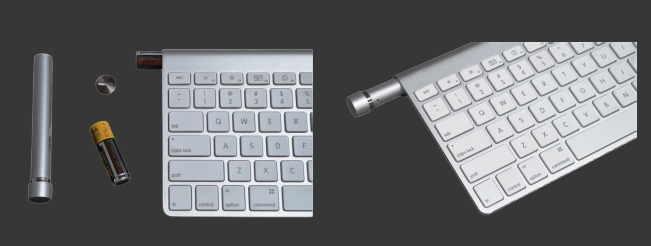 : 1
: 1
Опубликовано:
Опции
- Постоянная ссылка
- История
Эй!
У меня есть ноутбук macbookpro 15,4″, и мой кот сломал клавиатуру, и я хочу купить новую, но я не могу прочитать номер модели внизу, но я могу сказать, что ноутбуку около 2 лет и У меня была серая материнская плата. Ранее я купил новый жесткий диск с тем же именем
, поэтому вы можете найти мои данные на мое имя или по почте. Если у вас есть материнская плата, я хочу купить все, что относится к материнской плате и руководству, поэтому Я могу исправить это правильно
Я надеюсь, что вы можете помочь мне в этой ситуации, теперь я могу использовать материнскую плату и должен использовать внешнюю материнскую плату, чтобы написать это
Глупый кот.
С наилучшими пожеланиями от
И спасибо от
Hilmer Kampsø-Jensen
Был ли этот ответ полезен?
Да
№
Оценка
0
Отменить
КП Моран
@кпм
Рем.: 1
Опубликовано:
Опции
- Постоянная ссылка
- История
Everymac.com
Перейти в Apple
Был ли этот ответ полезен?
Да
№
Оценка
0
Отмена
Разборка клавиатуры Apple A1243 — iFixit
Автор: Роман Сейбель
(и 9 других участников)
Опубликовано: 19 октября 2017 г.
- Избранное: 10
- просмотров: 58.3k
Автор: Роман Сейбель
(и 9 других участников)
Опубликовано: 19 октября 2017 г.
- Избранное: 10
- просмотров: 58.3k
Разборка
Расширенная клавиатура BackApple A1243
Полный экран
Варианты
История
Скачать PDF
Править
Перевести
Встроить это руководство
Это разборка , а не руководство по ремонту. Чтобы отремонтировать расширенную клавиатуру Apple A1243, воспользуйтесь нашим руководством по обслуживанию.
Чтобы отремонтировать расширенную клавиатуру Apple A1243, воспользуйтесь нашим руководством по обслуживанию.
Редактировать
Откройте переднюю часть клавиатуры с помощью поддевки.
Поддевайте только переднюю часть клавиатуры, так как сзади клавиатуры легко повредить ленточные кабели.
Можно осторожно нагреть заднюю крышку и размягчить клей с помощью теплового пистолета на низком уровне мощности.
 Работайте в секциях, нагревая, а затем постепенно раздвигая секции.
Работайте в секциях, нагревая, а затем постепенно раздвигая секции.Избегайте слишком сильного нагрева, иначе вы деформируете или расплавите крышку или другие пластмассовые детали. Не прилагайте чрезмерных усилий для снятия крышки, так как сплав тонкий и легко гнется. Клавиатура будет постоянно искажена.
Редактировать
Задняя панель основной клавиатуры держится на десятках точечных сварных швов, единственный способ разобрать их дальше — снять их дрелью!
- org/HowToDirection»>
Материнская плата закреплена винтами с крестообразным шлицем. Два ленточных кабеля соединяют клавиатуру с материнской платой. Повреждение кабеля приведет к тому, что целые секции клавиатуры не будут работать.
Редактировать
Cypress CY7C63923 (низкоскоростной периферийный USB-контроллер)
ST 95040W (4 кбит EEPROM)
Cypress CY7C65630-56L (концентратор USB 2.

 Я использовал обычный поддон из духовки, предварительно хорошо помытый.
Я использовал обычный поддон из духовки, предварительно хорошо помытый.
 В идеале для этого использовать силикагель, но не все располагают им. Намного проще и с не меньшим успехом воспользоваться давно зарекомендовавшим себя в этой роли обычным рисом.
В идеале для этого использовать силикагель, но не все располагают им. Намного проще и с не меньшим успехом воспользоваться давно зарекомендовавшим себя в этой роли обычным рисом.

 Работайте в секциях, нагревая, а затем постепенно раздвигая секции.
Работайте в секциях, нагревая, а затем постепенно раздвигая секции.